如何使用电脑进行截图?
1、首先,打开自己需要用到的、打算截图的页面,(以下内容都是小编用来说明的,参考就好)。

2、第二点击键盘上面的“Print screen“键(具体位置在键盘的第一排的倒数第三个

3、第三,点击电脑的开始按钮,选择“程序”——“所有程序”——“附件”——“画图”选项,打开。

4、第四,进入画图页面之后,发现鼠标就不怎么好用了,在空白处点击没有一点作用,这时需要我们使用键盘的快捷键“Ctrl+V”即“粘贴”,可以看到原来我们截图的东西进入了画图面板。

5、第五,截图完成之后,我们点击左上方的“保存”选项来保存截图。
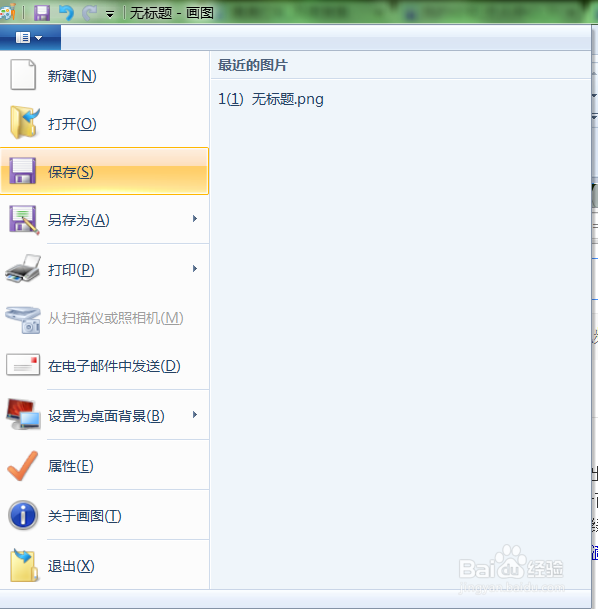
6、第六,保存位置选择根据自己需要来就可以,小编选择保存在桌面上会比较好找。然后就是下面的文件名称和保存类型,保存类型选择“png”或者“JPG”格式都是可以的,这就是图片的后缀名称。

7、最后,关闭了保存好的“画图”文件,到桌面上找到我们命名的新的文件就可以了,双击打开就是我们截好的图片,这时就可以用来发送给别人使用了!

8、希望可以帮助到您!
声明:本网站引用、摘录或转载内容仅供网站访问者交流或参考,不代表本站立场,如存在版权或非法内容,请联系站长删除,联系邮箱:site.kefu@qq.com。